Alıcılar önce sözleşme içeriklerine erişmek için İncele ve imzala düğmesi bulunan bir e-posta bildirimi aracılığıyla sözleşmeden haberdar edilir:
Yenilikler
Başlayın
- Yöneticiler için hızlı başlangıç kılavuzu
- Kullanıcılar için hızlı başlangıç kılavuzu
- Geliştiriciler için
- Video eğitim kitaplığı
- SSS
Yönetim
- Admin Console'a Genel Bakış
- Kullanıcı Yönetimi
- Etkin kullanıcıları ekleme, düzenleme ve inceleme
- Fonksiyon odaklı kullanıcılar oluşturma
- Doğrulamayı tamamlamamış kullanıcıları inceleme
- Sağlama hataları olan kullanıcıları kontrol etme
- Ad/E-posta Adresi Değiştirme
- Kullanıcının grup üyeliğini düzenleme
- Bir kullanıcının grup üyeliğini grup arayüzü üzerinden düzenleme
- Bir kullanıcıyı yönetici rolüne yükseltme
- Kullanıcı Kimlik Türleri ve SSO
- Kullanıcı Kimliğini Değiştirme
- Kullanıcıların Kimliğini MS Azure ile Doğrulama
- Kullanıcıların Kimliğini Google Federation ile Doğrulama
- Ürün Profilleri
- Oturum Açma Deneyimi
- Hesap/Grup Ayarları
- Ayarlara Genel Bakış
- Global Ayarlar
- Hesap düzeyi ve kimliği
- Yeni Alıcı Deneyimi
- Kendi Kendine İmzalı İş Akışları
- Toplu Halde Gönder
- Web Formları
- Özel Gönderme İş Akışları
- Power Automate İş Akışları
- Kitaplık Belgeleri
- Sözleşmelerle form verileri toplama
- Sınırlı Belge Görünürlüğü
- İmzalanan sözleşmenin PDF kopyasını ekleme
- E-postaya bağlantı ekleme
- E-postaya görüntü ekleme
- E-postalara eklenen dosyalar şu şekilde adlandırılır:
- Belgelere denetim raporu ekleme
- Birden çok belgeyi tek bir belgede birleştirme
- Belgeleri ayrı ayrı indirme
- İmzalanan belgeyi yükleme
- Hesabımdaki kullanıcılar için delegasyon
- Harici alıcıların delege etmesine izin verme
- İmzalama yetkisi
- Gönderme yetkisi
- Elektronik Mühür ekleme yetkisi
- Varsayılan zaman dilimini ayarlama
- Varsayılan tarih formatını ayarlama
- Birden Çok Gruptaki Kullanıcılar (UMG)
- Grup Yöneticisi İzinleri
- Alıcıyı değiştirme
- Denetim Raporu
- İşlem Altbilgisi
- Ürün İçi Mesajlar ve Rehberlik
- Erişilebilir PDF'ler
- Yeni içerik oluşturma deneyimi
- Sağlık müşterisi
- Hesap Kurulumu / Marka Ayarları
- İmza Tercihleri
- İyi biçimlendirilmiş imzalar
- Alıcıların imza eklemesine izin verme
- İmzalayanlar adlarını değiştirebilir
- Alıcıların kayıtlı imzalarını kullanmasına izin verme
- Özel Kullanım Koşulları ve Tüketici Açıklaması
- Alıcıları form alanlarında gezindirme
- Sözleşme iş akışını yeniden başlatma
- İmzalamayı reddetme
- Zaman Dalgaları iş akışlarına izin verme
- İmzalayanlardan Unvanlarını veya Şirketlerini sağlamalarını isteme
- İmzalayanların ıslak imza yazdırmasına ve yerleştirmesine izin verme
- E-imzalama sırasında mesajları gösterme
- İmzalayanlardan imzalarını oluştururken mobil cihaz kullanmalarını isteme
- İmzalayanlardan IP adresi isteme
- Katılım damgasında şirket adını ve unvanı hariç tutma
- Uyumlu İmza Çizimi ölçekleme uygulama
- Dijital İmzalar
- Genel bakış
- İndir ve Acrobat ile imzala /content/help/tr/sign/config/admin-managed-sharing.
- Bulut İmzaları ile İmzalama
- Kimlik Sağlayıcıları için meta verileri ekleme
- Sınırlı Bulut İmza Sağlayıcıları
- Elektronik Mühürler
- Dijital Kimlik
- Rapor Ayarları
- Yeni rapor deneyimi
- Klasik rapor ayarları
- Güvenlik Ayarları
- Tekli Oturum Açma ayarları
- Beni Hatırla ayarları
- Oturum açma parola politikası
- Oturum açma parolası kuvveti
- Web oturumu süresi
- PDF şifreleme türü
- API
- Kullanıcı ve grup bilgileri erişimi
- İzin Verilen IP Aralıkları
- Hesap Paylaşımı
- Hesap paylaşım izinleri
- Sözleşme paylaşma denetimleri
- İmzalayan kimliği doğrulama
- Sözleşme imzalama parolası
- Belge parolası güvenlik düzeyi
- Coğrafi konuma göre imzalayanları engelleme
- Telefonla Kimlik Doğrulama
- Bilgi Tabanlı Kimlik Doğrulama (KBA)
- Sayfa çıkarmaya izin verme
- Belge bağlantısı kullanım süresi
- Web kancaları/geri çağırmalar için istemci sertifikası yükleme
- Zaman damgası
- Gönder Ayarları
- Sözleşme oluşturma deneyimleri
- Gönderimde alıcı adını zorunlu kılma
- Bilinen kullanıcılar için ad değerlerini kilitleme
- İzin verilen alıcı rolleri
- E-şahitlere izin verme
- Alıcı grupları
- CC alıcılar
- Gerekli alanlar
- Belge ekleme
- Alan düzleştirme
- Sözleşmelerde Değişiklik Yapma
- Sözleşme adı
- Diller
- Özel mesajlar
- İzin verilen imza türleri
- Hatırlatıcılar
- İmzalanan belge parola koruması
- Sözleşme Bildirimi'ni gönderme yolları
- İmzalayan tanımlama seçenekleri
- İçerik Koruması
- Noter işlemlerini etkinleştirme
- Belge Sona Erme Tarihi
- İmzaları önizleme, yerleştirme ve alan ekleme
- İmzalama sırası
- Liquid mode
- Özel iş akışı kontrolleri
- E-imza sayfası için yükleme seçenekleri
- İmza sonrası onay URL'sini yeniden yönlendirme
- Paylaşılan sözleşmeler için erişimi kısıtlama
- Mesaj Şablonları
- Bio-Pharma Ayarları
- İş Akışı Entegrasyonu
- Noter Onayı Ayarları
- Ödeme Entegrasyonu
- İmzalayan Mesajları
- SAML Ayarları
- SAML Yapılandırması
- Microsoft Active Directory Federation Service'i yükleme
- Okta'yı yükleme
- OneLogin'i yükleme
- Oracle Identity Federation'ı yükleme
- SAML Yapılandırması
- Veri Yönetimi
- Zaman Damgası Ayarları
- Harici Arşiv
- Hesap Dilleri
- E-posta Ayarları
- echosign.com'dan adobesign.com'a geçiş
- Alıcılar için Seçenekleri Yapılandırma
- Yasal gereklilikler kılavuzu
- Erişilebilirlik
- HIPAA
- GDPR
- 21 CFR bölüm 11 ve EudraLex Ek 11
- Sağlık müşterileri
- IVES desteği
- Sözleşmeleri "Kasaya Alma"
- AB/İngiltere ile ilgili hususlar
- Sözleşmeleri Toplu Halde İndirme
- Etki alanı talep etme
- Kötüye Kullanım Bildirme bağlantıları
- Sistem Gereklilikleri ve Sınırlamaları
Sözleşmeleri Gönderme, İmzalama ve Yönetme
- Alıcı Seçenekleri
- E-posta hatırlatıcısını iptal etme
- E-imza sayfasındaki seçenekler
- E-imza sayfasına genel bakış
- Sözleşmeyi alan olmadan okumak için açma
- Sözleşme imzalamayı reddetme
- İmzalama yetkisi delege etme
- Sözleşmeyi yeniden başlatma
- Sözleşmenin PDF'sini indirme
- Sözleşme geçmişini görüntüleme
- Sözleşme mesajlarını görüntüleme
- Elektronik imzayı yazılı imzaya dönüştürme
- Yazılı imzadan elektronik imzaya dönüştürme
- Form alanları arasında gezinme
- Form alanlarından verileri temizleme
- E-imza sayfasını büyütme ve sayfada gezinme
- Sözleşme araçlarında ve bilgilerinde kullanılan dili değiştirme
- Yasal Uyarıları inceleme
- Acrobat Sign Çerez Tercihlerini Ayarlama
- Sözleşme Gönderme
- Gönder (Oluştur) sayfası
- Yer işaretlerine ve özelliklere genel bakış
- Grup seçici
- Dosya ve şablon ekleme
- Sözleşme adı
- Genel Mesaj
- Son Tamamlanma Tarihi
- Hatırlatıcılar
- PDF'yi parolayla koruma
- İmza türü
- Alıcı için yerel dil
- Alıcının imza sırası/akışı
- Alıcı rolleri
- Alıcı kimlik doğrulaması
- Alıcı için özel mesaj
- Alıcı sözleşme erişimi
- CC'ye eklenen taraflar
- Kimlik kontrolü
- Yalnızca kendinize bir sözleşme gönderme
- Diğer kullanıcılara sözleşme gönderme
- Islak İmzalar
- Alıcı imzalama sırası
- Toplu Halde Gönder
- Gönder (Oluştur) sayfası
- Belgelerde alan oluşturma
- Uygulama içi içerik oluşturma ortamı
- Otomatik alanı algılama
- İçerik oluşturma ortamını kullanarak alanları sürükleyip bırakma
- Form alanlarını alıcılara atama
- Önceden Doldurma rolü
- Alanları yeniden kullanılabilir alan şablonuyla uygulama
- Alanları yeni bir kitaplık şablonuna taşıma
- Sözleşme gönderme işlemleri için güncellenmiş içerik oluşturma ortamı
- Metin etiketli formlar oluşturma
- Acrobat ile formlar oluşturma (AcroForms)
- Alanlar
- Alan türleri
- Yaygın alan türleri
- E-imza alanları
- Paraf alanı
- Alıcı adı alanı
- Alıcı e-postası alanı
- İmzalama tarihi alanı
- Metin alanı
- Tarih alanı
- Sayı alanı
- Onay kutusu
- Onay kutusu grubu
- Radyo düğmesi
- Açılır liste menüsü
- Bağlantı kaplaması
- Ödeme alanı
- Ekler
- Katılım damgası
- İşlem numarası
- Görüntü
- Şirket
- Başlık
- Damga
- Alan içeriği görünümü
- Alan doğrulamaları
- Maskelenmiş alan değerleri
- Göster/gizle koşullarını ayarlama
- Hesaplanan alanlar
- Alan türleri
- İçerik Oluşturma Hakkında SSS
- Uygulama içi içerik oluşturma ortamı
- Sözleşmeleri İmzalama
- Sözleşmeleri Yönetme
- Yönet sayfasına genel bakış
- Sözleşmeleri delege etme
- Alıcıları Değiştirme
- Belge Görünürlüğünü Sınırlama
- Sözleşmeyi İptal Etme
- Yeni hatırlatıcılar oluşturma
- Hatırlatıcıları inceleme
- Hatırlatıcıyı iptal etme
- Power Automate akışlarına erişme
- Daha Fazla Eylem...
- Arama nasıl çalışır?
- Sözleşmeyi görüntüleme
- Sözleşmeden şablon oluşturma
- Sözleşmeleri görünümden gizleme/gösterme
- İmzalanan sözleşmeyi yükleme
- Gönderilmiş bir sözleşmenin dosyalarını veya alanlarını değiştirme
- Alıcının kimlik doğrulama yöntemini düzenleme
- Sona erme tarihi ekleme veya değiştirme
- Sözleşmeye not ekleme
- Tekil sözleşme paylaşma
- Sözleşmenin paylaşımını kaldırma
- Bireysel sözleşme indirme
- Sözleşmenin dosyalarını ayrı ayrı indirme
- Sözleşmenin Denetim Raporunu indirme
- Sözleşmenin alan içeriğini indirme
- Denetim Raporu
- Rapor ve Veri dışa aktarımları
- Genel bakış
- Raporlara kullanıcı erişimi verme
- Rapor çizelgeleri
- Veri Dışa Aktarımları
- Raporları/dışa aktarımları yeniden adlandırma
- Raporları/dışa aktarımları yineleme
- Rapor/dışa aktarım planlama
- Raporları/dışa aktarımları silme
- İşlem Kullanımını kontrol etme
Gelişmiş Sözleşme Özellikleri ve İş Akışları
- Web formları
- Yeniden Kullanılabilir Şablonlar (Şablon kitaplıkları)
- Acrobat Sign kitaplığındaki ABD resmi formları
- Kitaplık şablonu oluşturma
- Kitaplık şablonunun adını değiştirme
- Kitaplık şablonunun türünü değiştirme
- Kitaplık şablonunun izin düzeyini değiştirme
- Paylaşılan şablonları kopyalama, düzenleme ve kaydetme
- Kitaplık şablonları için toplu alan verilerini indirme
- Web formlarının ve kitaplık şablonlarının sahipliğini aktarma
- Power Automate İş Akışları
- Power Automate entegrasyonuna ve içerdiği yetkilere genel bakış
- Power Automate entegrasyonunu etkinleştirme
- Yönet sayfasındaki Bağlam İçi Eylemler
- Power Automate kullanımını takip etme
- Yeni akış oluşturma (Örnekler)
- Akışlarda kullanılan tetikleyiciler
- Acrobat Sign dışındaki akışları içe aktarma
- Akışları yönetme
- Akışları düzenleme
- Akışları paylaşma
- Akışları devre dışı bırakma veya etkinleştirme
- Akışları silme
- Faydalı Şablonlar
- Yalnızca yönetici
- Sözleşmeleri arşivleme
- Web formu sözleşmelerini arşivleme
- Tamamlanan web formu belgelerini SharePoint Kitaplığına kaydetme
- Tamamlanan web formu belgelerini OneDrive for Business'a kaydetme
- Tamamlanan belgeleri Google Drive'a kaydetme
- Tamamlanan web formu belgelerini Box'a kaydetme
- Sözleşme verilerini ayıklama
- Sözleşme bildirimleri
- Sözleşme içeriği ve imzalanan sözleşmeyle birlikte özel e-posta bildirimleri gönderme
- Adobe Acrobat Sign bildirimlerinizi Teams kanalında alma
- Adobe Acrobat Sign bildirimlerini Slack'e alma
- Adobe Acrobat Sign bildirimlerini Webex'e alma
- Sözleşme oluşturma
- Power App formundan ve Word şablonundan belge oluşturma ve imzaya gönderme
- OneDrive'da Word şablonundan sözleşme oluşturma ve imza alma
- Seçilen Excel satırı için sözleşme oluşturma, incelemeye ve imzaya gönderme
- Özel Gönderme iş akışları
- Kullanıcıları ve sözleşmeleri paylaşma
Diğer ürünlerle entegrasyon
- Acrobat Sign entegrasyonlarına genel bakış
- Salesforce için Acrobat Sign
- Microsoft için Acrobat Sign
- Diğer Entegrasyonlar
- İş ortağı tarafından yönetilen entegrasyonlar
- Entegrasyon anahtarı alma
Acrobat Sign Developer
- REST API'leri
- Web Kancaları
- Korumalı Alan
Destek ve Sorun Giderme
Resmi belgeler kullanarak bir alıcı kimlik doğrulama yöntemi etkinleştirin.
Genel Bakış
Adobe Acrobat Sign'ın gelişmiş makine öğrenimi algoritmaları tarafından desteklenen Resmi Kimlik işlemi, dünya genelinde şirketlerin alıcı kimliklerini yüksek kaliteyle doğrulamasını sağlar.
Resmi Kimlik, alıcıdan resmi bir kurum tarafından düzenlenmiş kimlik belgesinin (ehliyet, nüfus cüzdanı, pasaport) görüntüsünü yüklemesini isteyen ve orijinallik bakımından belgeyi değerlendiren premium kimlik doğrulama yöntemidir.
Desteklenen belgelerden bazıları şunlardır:
- Uluslararası Pasaport
- ICAO ile uyumlu tüm pasaport defterleri
- Ehliyet/Nüfus Cüzdanı/Oturma İzinleri
| Ülkeler | Ehliyet | Kimlik Kartı | Oturma İzni |
|---|---|---|---|
| Avustralya | Destekleniyor | ||
| Avusturya | Destekleniyor | Destekleniyor | |
| Belçika | Destekleniyor | Destekleniyor | Destekleniyor |
| Bulgaristan | Destekleniyor | ||
| Kanada | Destekleniyor | Destekleniyor | |
| Hırvatistan | Destekleniyor | ||
| Çekya | Destekleniyor | ||
| Fransa | Destekleniyor | Destekleniyor | Destekleniyor |
| Almanya | Destekleniyor | Destekleniyor | Destekleniyor |
| Macaristan | Destekleniyor | ||
| İrlanda | Destekleniyor | ||
| İtalya | Destekleniyor | Destekleniyor | |
| Letonya | Destekleniyor | ||
| Litvanya | Destekleniyor | ||
| Malta | Destekleniyor | ||
| Meksika | Destekleniyor | ||
| Hollanda | Destekleniyor | Destekleniyor | Destekleniyor |
| Yeni Zelanda | Destekleniyor | ||
| Polonya | Destekleniyor | Destekleniyor | |
| Portekiz | Destekleniyor | Destekleniyor | |
| Romanya | Destekleniyor | Destekleniyor | |
| Slovakya | Destekleniyor | ||
| İspanya | Destekleniyor | Destekleniyor | Destekleniyor |
| İsveç | Destekleniyor | ||
| İsviçre | Destekleniyor | Destekleniyor | |
| Birleşik Krallık | Destekleniyor | Destekleniyor | |
| Amerika Birleşik Devletleri | Destekleniyor | Destekleniyor |
Hizmet, belgenin orijinal olduğunu doğrulamak için belge içinde onlarca öğeyi doğrulayarak belge görüntüsünü değerlendirir. Doğrulanan öğelerden bazıları şunlardır:
- Belge yapısı
- Biyografik veriler
- PDF417 barkodu (varsa)
- Makine tarafından okunabilir alan (varsa)
- Güvenlik özellikleri
- Fotoğraf alanı
- İmza
Kullanılabilirlik:
Resmi kimlik ile kimlik doğrulama, yalnızca kurumsal ETLA lisans planları için kullanılabilir. VIP lisans planlarının erişimi yoktur.
Resmi Kimlik, kullanım başına ücretlendirilen premium bir kimlik doğrulama yöntemidir:
- İşlemler Adobe satış temsilciniz aracılığıyla satın alınmalıdır.
- İşlemler hesap düzeyinde kaynaklardır. Tüm gruplar, aynı küresel havuzdan tüketim yapar.
Yapılandırma kapsamı:
Biyometrik karşılaştırma: Belge doğrulamaya ek olarak, isteğe bağlı biyometrik karşılaştırma özelliği talep üzerine etkinleştirilebilir. Biyometrik karşılaştırma, alıcıyı gerçek zamanlı görüntü ("selfie") çekmesi için yönlendirir ve ardından bu görüntüyü yüklenen belgedeki görüntüye göre değerlendirir. Biyometrik karşılaştırmada, "canlı" olduğunu kanıtlamak için alıcının ekrandaki talimatlara yanıt vermesi gerekir. Böylece önceden çekilmiş sabit görüntülerin kullanılmaması sağlanır.
Nasıl kullanılır?
-
İncele ve imzala düğmesi seçildiğinde kimlik doğrulama testi tetiklenir.
-
Alıcıdan metin mesajı alabilen bir akıllı telefonun numarasını vermesi istenir.
Bu işlem, kimlik belgesini resmi kurum veri tabanıyla karşılaştıracak görüntü yakalama uygulaması için gerekir.
- Doğrulama sürecini tamamlamak için 15 dakikalık bir süre kısıtlaması vardır ve bu süre e-posta bağlantısı seçildiğinde başlatılır.
- Metin mesajı gönderildikten sonra mesajın gönderildiğini belirten mavi bir mesaj görüntülenir ve bu mesajdaki bağlantının kullanım süresi beş dakikadır.
Not:İmza işlemi bir akıllı telefonda başlatılırsa bu telefon numarası adımı atlanır.
-
Verilen telefon numarasına, kimlik hizmeti bağlantısının bulunduğu bir metin mesajı gönderilir.
Bağlantı seçildiğinde alıcı Ehliyet/Kimlik Kartı veya Pasaport ile kimlik doğrulama yapabilir.
Not:Belge içeriği alınırken ve doğrulanırken orijinal bildirim sayfası bir durum mesajı görüntüleyerek bilgilerin doğrulanma aşamasında olduğunu bildirir:
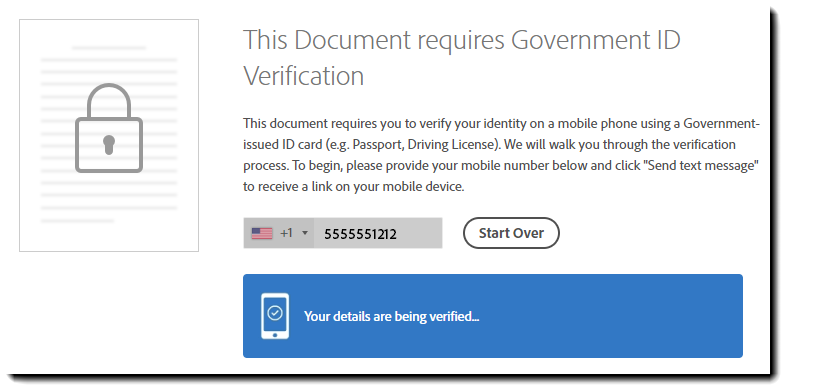
-
Ehliyet veya kimlik kartı kullanıldığında uygulama, alıcıdan şu görüntüleri çekmesini ister:
- Kartın ön kısmı
- Kartın arka kısmı
- Kendisi (Hesap yapılandırmalarına bağlı olarak isteğe bağlıdır)
Bir pasaport kullanılıyorsa pasaportun yalnızca tek bir görüntüsü gerekir.
-
Belge görüntüsüyle biyometrik karşılaştırma için isteğe bağlı gerçek zamanlı "selfie" görüntüsü.
Gerçek zamanlı "selfie" seçeneği hesap için etkinleştirildiyse alıcıdan bazı hareketler yaparak gerçek olduğunu ve görüntü yakalama uygulamasının isteklerine yanıt verdiğini göstermesi istenir.
"Canlılık" testi geçildikten sonra uygulama görüntüyü yakalar ve kimlik belgesinin görüntüsüyle biyometrik karşılaştırmayı gerçekleştirir.
-
Kimlik doğrulandıktan sonra alıcı, e-postanın açıldığı orijinal aygıttaki sözleşmeyle etkileşime girebilir.
- Alıcının adı, kimliğin üzerinde yazıldığı şekliyle imza alanına aktarılır ve düzenlenemez.
Alıcının kimliğini başarıyla doğrulaması için beş hakkı vardır. Beş defa başarısız olursa sözleşme iptal edilir ve gönderen bilgilendirilir.
1. Katman: Belge doğrulama:
İlk teknoloji katmanı, dijital işlemde sunulan kimlik belgesini doğrulamak için sorunsuz ve güvenli bir yöntem sunar. Böylece belgenin orijinal ve değiştirilmemiş olduğunu doğrular.
Sınıfının en iyisi yakalama deneyimi, performansı kanıtlanmış kimlik belgesi doğrulama motoruyla bir araya gelerek sorunsuz bir kullanıcı deneyimi ile güvenilir dijital kimlik doğrulama imkanı sunar.
Resmi Kimlik ile doğrulama hizmeti tüm Latin dilleri için sunulur. Bu özellik ayrıca aşağıdakiler dahil binlerce uluslararası ve ulusal kimlik belgesini destekler:
- Pasaportlar
- Kimlik Kartları
- Ehliyetler
Hizmet, güvenilir sonuçlar elde etmek için aşağıdaki avantajları sunar:
- Rehberli belge yakalama: Kullanıcılara, en iyi şekilde işlenmesi için kaliteli fotoğraflar çekme konusunda rehberlik sunar.
- Belge sınıflandırma: "Bilgisayar görüşü" algoritmaları, binlerce resmi kimliği tanıyıp sınıflandırarak güvenilir veri ayıklama ve belge doğrulama olanakları sunar.
- Veri ayıklama: Bu hizmet, basit optik karakter tanıma özelliğinin ötesine geçerek belgenin yapısal çözümlemesini yapabilir ve her bir alanın içeriğini analiz edebilir.
- Özgünlük unsurlarını değerlendirme: Yapay zeka tekniklerinden oluşan bir kombinasyon, kimlik belgesi içinde aşağıdakiler dahil çok sayıda öğeyi doğrular:
- Belge yapısı: Kimlik belgesinin fiziksel özellikleri; doğru boyut, malzeme, şekil, renk, düzen vb. bakımından değerlendirilir.
- Biyografik veriler: Kişinin; font kullanımı, renk, kabul edilir değerler vb. için değerlendirildiğini belirten yazdırılmış veriler.
- PDF417 barkodu (mevcut ise): Öndeki biyografik verilerin OCR sonuçları, arkada PDF417 barkodundan ayıklanan verilerle karşılaştırılır.
- Makine tarafından okunabilir alan (varsa): Makine Tarafından Okunabilir Alan (MRZ) yazdırılmış alanı; font kullanımı, mevcudiyet, sağlama basamakları vb. için denetlenir.
- Güvenlik özellikleri: Kimliğin hem görsel hem de görünmeyen güvenlik özellikleri; mevcudiyet, konum, içerik vb. için denetlenir.
- Fotoğraf alanı: Portre veya ana resim; insan yüzü, yön, renk vb. için değerlendirilir.
- İmza: İmza bölümü; mevcudiyet, font tipi, bilinen örneklerle eşleşme vb. için denetlenir.
2. Katman: Biyometrik karşılaştırma:
İkinci kimlik doğrulama katmanı, biyometrik yüz karşılaştırma özelliğinden yararlanarak kimlik belgesinden ayıklanan portreyi kullanıcının "selfie" görüntüsüyle eşleştirir. Böylece kimlik belgesini gönderen kullanıcının belgenin gerçek sahibi olduğunu onaylar.
Sahte içerik karşıtı teknikler
- Video çerçeve analizi, kullanıcının ideal çekim koşullarında kaliteli selfie'ler çekebilmesini sağlar.
- Selfie çekme işlemi sırasında "canlı olduğunu" göstermesi için alıcıdan bir eylem gerçekleştirmesi (ör. Gülümseyin!) istenir.
- Işıklandırma, odak ve hizalama; değerlendirilen koşullardan bazılarıdır.
Yeni bir sözleşme oluştururken Resmi Kimlik ile kimlik doğrulama yöntemini yapılandırma
Resmi Kimlik etkinleştirildiğinde gönderen, alıcının e-posta adresinin sağ tarafındaki Kimlik Doğrulama açılır listesinden bu özelliği seçebilir.


Resmi Kimlik listede yoksa Resmi Kimlik kullanıcının sözleşmeyi gönderdiği kaynak grup için etkinleştirilmemiş demektir ve bir yönetici tarafından etkinleştirilmesi gerekir.
Premium kimlik doğrulama işlemlerinin tüketimi
Resmi Kimlik ile kimlik doğrulama, alıcı başına ücretlendirilen premium bir kimlik doğrulama yöntemidir.
- Bu seçeneğin kullanılabilmesi için Resmi Kimlik işlemlerinin satın alınıp yüklenmesi gerekir.
- Resmi Kimlik işlemleri, Resmi Kimlik ile kimlik doğrulama yöntemiyle yapılandırılmış kullanıcı başına tüketilir.
- İki tanesi Resmi Kimlik ile kimlik doğrulama yapan üç alıcıyla yapılandırılmış bir sözleşme, iki kimlik doğrulama işlemi tüketir.
- Sözleşme, içerik oluşturmaya (taslak sözleşme olarak) veya ilk alıcıya (devam eden sözleşme olarak) gönderildiğinde hesap toplamından kimlik doğrulama işlemleri düşülür.
- Taslak sözleşme iptal edilirse kimlik doğrulama işlemleri hesabın toplamına iade edilir.
- Devam eden sözleşme iptal edilirse kimlik doğrulama işlemleri iade edilmez.
- Mevcut bir kimlik doğrulama yönteminin Resmi Kimlik olarak değiştirilmesi bir lisans tüketir.
- Resmi Kimlik ile kimlik doğrulama yöntemi değiştirildiğinde kimlik doğrulama işlemi iade edilmez.
- Kimlik doğrulama yönteminin Resmi Kimlik ile değiştirilip geri alınması (bir alıcı için) yalnızca bir işlem tüketir.


İmzalayan Kimliği Raporu (SIR)
Varsayılan olarak Acrobat Sign, Resmi Kimlik ile kimlik doğrulama sırasında toplanan kimlik bilgilerini saklamaz. Ancak hesap düzeyindeki yöneticiler, kimlik bilgilerinin İmzalayan Kimliği Raporu (SIR) aracılığıyla Acrobat Sign sisteminde depolanmasını isteyebilir.
SIR, Resmi Kimlik doğrulaması sırasında toplanan verileri (ör. imzalayanın Resmi Kimlik görüntüsü, yüz görüntüsü, telefon numarası, Resmi Kimlik'ten elde edilen veriler vb.) içerir.
SIR:
- denetim raporuyla birlikte devam eder
- Yönet sayfası arabirimi veya v6 REST API çağrısı kullanılarak Gönderen tarafından erişilebilir
- denetim raporunu silmek için kullanılan veri yönetimi veya GDPR silme işlemleri aracılığıyla yok edilebilir
Denetim Raporu
Denetim raporu, alıcı kimliğinin Resmi Kimlik ile kimlik doğrulama kullanılarak doğrulandığını açıkça belirtir:


Sözleşme alıcının kimlik doğrulaması yapamaması nedeniyle iptal edilirse bu neden açıkça belirtilir.


En İyi Uygulamalar ve Dikkate Alınacak Noktalar
- Dahili imzalarınız için ikinci bir faktör kimlik doğrulama gerekmiyorsa imzalama sırasında oluşan uyuşmazlıkları azaltmak ve premium kimlik doğrulama işlemlerinin tüketiminden tasarruf etmek için Resmi Kimlik yerine Acrobat Sign Kimlik doğrulama yöntemini kullanmayı deneyin.
- Resmi Kimlik:
- Düzenlemeye tabi veya yüksek değerli elektronik imza iş akışları ve kullanım durumları için tasarlanmamıştır.
- Tüm hileli veya "sahte" kimlik belgelerini tanımlayamaz.
- İnsan incelemesi ihtiyacının yerini alamaz.
Yapılandırma Seçenekleri
Gönderme Ayarları altından kimlik doğrulama yöntemini etkinleştirme
Resmi Kimlik ile kimlik doğrulama işlemine erişim, belirli bir yıllık alıcı hacmi için sözleşme yapılmış olmasını gerektirir. Bu seçenek, arka uçta yapılandırılana kadar yönetici arayüzünde görünmez.
Kimlik işlemlerinin satın alınması sisteme girildikten sonra yöneticiler, Resmi Kimlik ile kimlik doğrulamayı gösterme kontrollerini Gönderme Ayarları sayfasında, diğer kimlik doğrulama yöntemleriyle birlikte bulabilir.
Yöntemi etkinleştirmek için Resmi Kurum Kimliğiyle kimlik doğrulama kutusunu işaretleyin.
- Yöntem etkinleştirildiğinde yönetici Resmi Kurum Kimliği kimlik doğrulama yöntemini yeni sözleşmelerin varsayılan değeri olarak ayarlayabilir. Bu seçenek, yöntem açıkça etkinleştirilene kadar görünmez:


İsteğe bağlı "Selfie" biyometrik karşılaştırması
Kimlik belgesi ile alıcının gerçek zamanlı selfie'si arasında biyometrik karşılaştırma yapmayı yönteme eklemek isteyen müşteriler, özelliğin etkinleştirilmesi için destek ekibiyle iletişime geçebilir.
Alıcının kimlik doğrulaması başarısız olduğunda otomatik sözleşme iptali
Resmi Kimlik hizmeti, alıcının kimliğini doğrulaması için art arda en fazla dört başarısız deneme yapmasına izin verecek şekilde yapılandırılmıştır. Beşinci hatadan sonra sözleşme sistemde otomatik olarak iptal edilir ve sözleşmenin kimlik doğrulama hatası yüzünden iptal edildiği sözleşme sahibine bildirilir.
Bu eşiği yapılandırma seçeneği müşteri arabiriminde değildir. Hesap yöneticileri, destek ekibi aracılığıyla iptal etme eşiğinin başka bir değere ayarlanmasını isteyebilir.







